Scansiona completamente i tuoi dispositivi iOS ed elimina tutti i file spazzatura sul tuo iPhone, iPad e iPod.
Come svuotare la cache di Instagram su iPhone e liberare spazio [Sicuro e veloce]
Svuotare la cache di Instagram è necessario per usare il tuo iPhone senza problemi. Instagram è una piattaforma di social media che accumula dati memorizzati nella cache. Queste cache sono necessarie per caricare le immagini più velocemente ogni volta che visiti l'app. Tuttavia, le cache di Instagram stanno diventando più grandi nel tempo, motivo per cui i dispositivi stanno diventando più lenti. Fortunatamente, sei arrivato su questa pagina! Continua a leggere questo articolo e scoprirai i 2 metodi rapidi predefiniti per svuotare la cache di Instagram su iPhone 16. Non hai nemmeno bisogno di disinstallare l'app! Lo sto leggendo ora!
Elenco guide
Parte 1. Il modo migliore per cancellare la cache di Instagram su iPhone con un clic Parte 2: Come cancellare la cache di Instagram su iPhone disinstallando l'app Parte 3. Come cancellare la cache di Instagram su iPhone tramite Impostazioni Parte 4: Domande frequenti su come cancellare la cache di Instagram su iPhoneParte 1. Il modo migliore per cancellare la cache di Instagram su iPhone con un clic
"Come cancellare la cache su iPhone affinché Instagram funzioni correttamente?" Bene, il 4Easysoft Pulitore per iPhone strumento ha ciò che serve per cancellare tutta la cache non necessaria sul tuo iPhone, prodotta da Instagram. Questo strumento è dotato di capacità di scansione approfondita che individuano non solo la cache di Instagram ma anche la spazzatura sul tuo iPhone. Dopodiché, li eliminerà rapidamente per liberare spazio e migliorare la tua esperienza utente. A parte questo, se vuoi risparmiare spazio di archiviazione sul tuo dispositivo senza alcuna perdita di dati, questo strumento può anche aiutarti. Può comprimere quei file con grandi dimensioni per renderli più piccoli. 4Easysoft iPhone Cleaner è più che uno strumento capace di cancellare la cache di Instagram su iPhone.

Compatibile con tutte le versioni iOS e tutti i modelli di iPhone, iPad e iPod.
Composto da tre modalità o livelli di cancellazione con diverse capacità di pulizia.
Può pulire più di 10 dati, tra cui cache delle app, video, foto, contatti, cronologia delle chiamate, segnalibri di Safari, app e altro ancora.
Funzionalità di anteprima dei file integrata che consente di selezionare i file che si desidera eliminare o rimuovere.
100% Sicuro
100% Sicuro
Come cancellare la cache su iPhone per Instagram usando 4Easysoft iPhone Cleaner
Passo 1Scarica e installa il 4Easysoft Pulitore per iPhone sul tuo computer Windows o Mac. Dopodiché, avvialo e collega il tuo iPhone al computer tramite un cavo USB. Quindi, apparirà un pop-up sullo schermo del tuo iPhone; tocca Fiducia per continuare il processo.

Passo 2Quindi, fare clic su Cancella dati privati opzione sotto il Menu a discesa Cancella dati privatiDopodiché, lo strumento analizzerà automaticamente il contenuto delle app e i dati privati del tuo iPhone, inclusa la cache di Instagram.

Passaggio 3Dopodiché, lo strumento ti mostrerà da dove provengono i dati indesiderati, spazzatura e cache. Spunta la casella di controllo di Instagram sotto il Applicazioni selezione. Altrimenti, fai clic sul pulsante Seleziona tutto per cancellare tutti i dati indesiderati. Quindi, seleziona la casella Cancellare pulsante per cancellare la cache di Instagram su iPhone.

Passaggio 4Attendi che lo strumento completi il processo di pulizia, che richiederà solo pochi minuti; dopodiché ti libererai completamente dalle cache di Instagram!
Come cancellare la cache di Instagram su iPhone disinstallando l'app
Ora che conosci lo strumento migliore per rispondere alla tua domanda "Come cancellare la cache su iPhone per Instagram?", questa parte ha anche presentato due modi predefiniti più semplici per cancellare la cache di Instagram su iPhone. Il primo metodo è cancellare la cache di Instagram disinstallandola direttamente. In questo modo, puoi sbarazzarti di quelle cache da Instagram. Tuttavia, disinstallarla e reinstallarla di nuovo è piuttosto una seccatura e non elimina tutti i dati indesiderati prodotti da Instagram.
Passo 1Nella schermata iniziale del tuo iPhone, cerca il tuo Instagram applicazione. Quindi, toccalo e tienilo premuto per alcuni secondi finché il Menù appare sullo schermo. Altrimenti, tienilo premuto finché tutte le tue applicazioni non iniziano a tremare.
Passo 2Clicca il Rimuovi app con il Meno icona dalle opzioni.
Passaggio 3Infine, tocca il Elimina app per conferma. Dopodiché, vai su Negozio di giochi e installare Instagram Ancora.
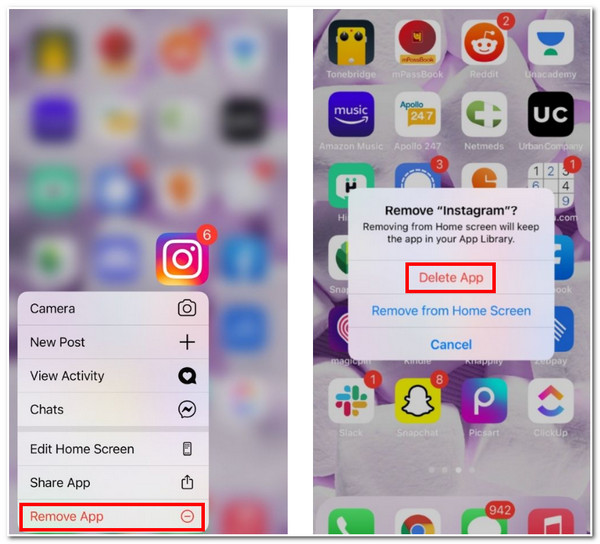
Parte 3. Come cancellare la cache di Instagram su iPhone tramite Impostazioni
Un altro modo per cancellare la cache prodotta da Instagram su iPhone è rimuoverla dal suo Impostazioni. L'uso della barra di ricerca spesso salva tutte le tue ricerche recenti, che sono una cache. Per spiegare meglio, Instagram memorizza i dati nelle tue ricerche recenti, che puoi usare direttamente per rivisitare un account specifico senza digitarlo di nuovo sulla barra di ricerca. In quel caso, Instagram non caricherà di nuovo le immagini e i video di quell'account da zero. Questo perché userà la cache raccolta dalle tue ricerche recenti e le caricherà all'istante. Quindi, come cancellare la cache su iPhone affinché Instagram funzioni perfettamente, segui i passaggi sottostanti:
Passo 1Sul tuo iPhone, individua il tuo Instagram app e avviarla.
Passo 2Clicca il Sicurezza opzione e quindi selezionare Cancella cronologia ricerche.
Passaggio 3Quindi, tocca Cancella tuttoe elimini la cache di Instagram.
Parte 4: Domande frequenti su come cancellare la cache di Instagram su iPhone
-
Quali dati contiene esattamente la cache di Instagram?
I dati della cache memorizzano i tuoi dati di accesso, la cronologia o i risultati delle ricerche, le pagine Instagram o gli account utente visitati di frequente, i video e le immagini. Sono tutti inclusi nella cache e molti di essi causano rallentamenti su Instagram e influiscono sulle prestazioni complessive del tuo dispositivo.
-
Come cancellare la cache di Instagram sul computer?
Per cancellare le cache di Instagram sul tuo computer, visita il sito Web ufficiale di Instagram sul tuo browser. Quindi, accedi al tuo account Instagram e accedi a Privacy e sicurezza opzione. Quindi, fare clic su Visualizza i dati dell'account e spunta il Visualizza tutto sotto il Cronologia delle ricerche opzione. Clicca il Cancella cronologia ricerche e conferma la tua selezione spuntando la casella Sì, ne sono sicuro.
-
Devo rimuovere la cache di Instagram quando il mio iPhone ha abbastanza spazio?
Non devi eliminare la cache; offre anche diversi vantaggi. Ad esempio, la cache aiuta Instagram a ricordare le tue ricerche e a caricare le pagine rapidamente. Tuttavia, una volta che il numero di dati della cache inizia ad accumularsi, ciò influirà sulla velocità del tuo iPhone e consumerà un ampio spazio di archiviazione dei file. Quindi è consigliabile cancellarla ogni tanto.
Conclusione
Ecco fatto; questi sono i modi che devi seguire per cancellare la cache di Instagram iPhone! I due metodi predefiniti che abbiamo descritto sono efficaci; tuttavia, tieni presente che non cancella tutto. Per cancellare tutte le cache di Instagram, hai bisogno di un potente strumento di terze parti come 4Easysoft Pulitore per iPhone. Questo strumento è stato sviluppato per rimuovere tutti i dati indesiderati, inclusa la cache di Instagram. Utilizzando questo strumento, puoi migliorare le prestazioni di Instagram e liberare spazio allo stesso tempo. Sentiti libero di visitare il sito Web per scaricare e installare lo strumento ora.
100% Sicuro
100% Sicuro


